台式电脑怎样设置无线网络连接 台式机如何设置无线网络连接
如今随着科技的不断发展,无线网络已经成为我们日常生活中必不可少的一部分,无论是工作学习还是娱乐休闲,我们都离不开网络的支持。对于台式电脑用户来说,如何设置无线网络连接成为了一个重要的问题。在这个快节奏的时代,无线网络连接的便利性和灵活性无疑给我们带来了很多便利,让我们能够随时随地与外界保持联系。台式电脑如何设置无线网络连接呢?在本文中我们将为大家详细介绍台式电脑设置无线网络连接的方法和技巧,帮助大家快速上手,享受无线网络的便利。
具体方法:
1.首先要准备一个无线网卡设备,外形和U盘类似。插在电脑即可,驱动一般都会自行安装。

2.安装好无线网卡驱动后,点击桌面右下角的网络图标。
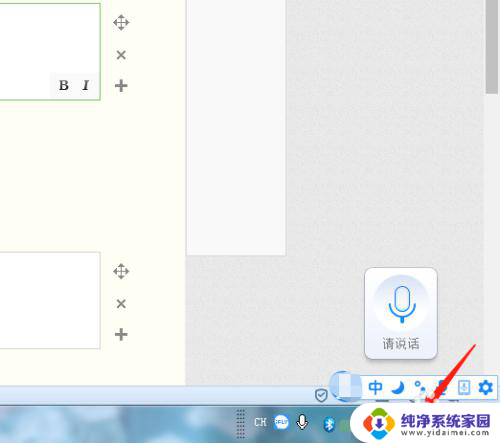
3.在弹出的窗口中,点击“打开网络和共享中心”。
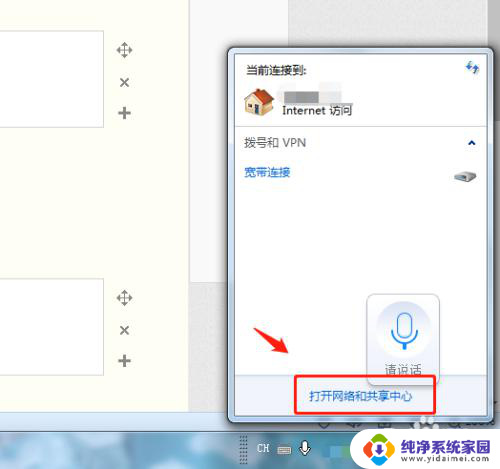
4.在网络和共享中心中,点击“更改设备器设置”。
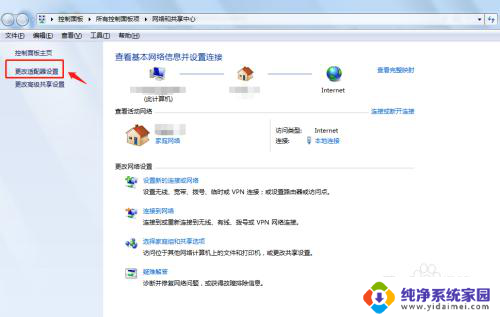
5.在网络连接中右键点击“无线网络连接”,点击“启用”。
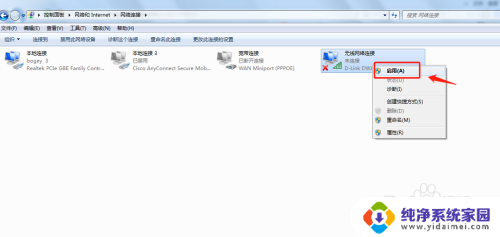
6.回到桌面,点击电脑右下角的无线网络信号图标。选择自己的无线网络连接登录即可。

7.总结
1.首先要准备一个无线网卡设备,外形和U盘类似。插在电脑即可,驱动一般都会自行安装。
2.安装好无线网卡驱动后,点击桌面右下角的网络图标。
3.在弹出的窗口中,点击“打开网络和共享中心”。
4.在网络和共享中心中,点击“更改设备器设置”。
5.在网络连接中右键点击“无线网络连接”,点击“启用”。
6.回到桌面,点击电脑右下角的无线网络信号图标。选择自己的无线网络连接登录即可。
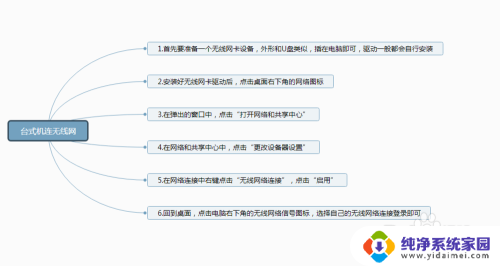
以上就是如何设置台式电脑的无线网络连接的全部内容,如果您遇到相同问题,可以参考本文中介绍的步骤进行修复,希望对大家有所帮助。
台式电脑怎样设置无线网络连接 台式机如何设置无线网络连接相关教程
- 台式机怎么设置无线网络连接 台式机无线网络设置步骤
- 台式电脑怎么无线网络连接 台式机如何连接无线网络
- 台式连接无线网 台式机如何设置无线网络连接
- 台式电脑打开无线网络连接 台式电脑如何连接无线网络
- 台式电脑能直接连无线网吗 台式电脑如何连接无线wifi网络
- 台式电脑无线网卡不能连接 台式电脑如何连接无线网络
- 电脑台式机怎么连接网络 台式电脑无线网连接步骤
- 台式机如何设置网络连接 台式电脑连接宽带网络步骤
- 手机与台式电脑连接方法 台式电脑如何连接无线网络
- 台式电脑无无线网卡如何连接wifi 台式电脑没有无线网卡怎样联接无线网络
- 笔记本开机按f1才能开机 电脑每次启动都要按F1怎么解决
- 电脑打印机怎么设置默认打印机 怎么在电脑上设置默认打印机
- windows取消pin登录 如何关闭Windows 10开机PIN码
- 刚刚删除的应用怎么恢复 安卓手机卸载应用后怎么恢复
- word用户名怎么改 Word用户名怎么改
- 电脑宽带错误651是怎么回事 宽带连接出现651错误怎么办